Reklaam
NirLauncher on raamatukogu, mis on pakitud üle 100 Windowsi jaoks mõeldud kaasaskantava vabavaralise utiliidi abil. See on täiuslik tööriistakast USB-mälupulgal kaasaskandmiseks hädaolukordades, näiteks kui peate kadunud paroolid taastama või oma võrku jälgima. Tööriistad on eelnevalt sorteeritud 12 erinevasse kategooriasse ja soovi korral saate vabalt lisada täiendavaid tarkvarapakette.
Ehkki NirLauncher on mõeldud kaasaskantavaks kasutamiseks teie USB-mälupulgal, saate loomulikult selle igapäevaseks kasutamiseks oma kohalikule kõvakettale installida. Rakendused on välja töötanud NirSoft ja need on ka eraldi saadaval NirSofti koduleht.
Mida mina sellest saan?
Tööriist sisaldab üle 100 kaasaskantava vabavara utiliidi. Kui te pole NirSofti utiliididest tuttav, ei pruugi te neid tööriistu ära tunda. Kuid mitte ainult ei sorteerita rakendusi NirLauncheris funktsioonide kaupa kategooriatesse, vaid võite vaadata ka lühikest kirjeldust, mis selgitab, mida vastav tööriist teeb.
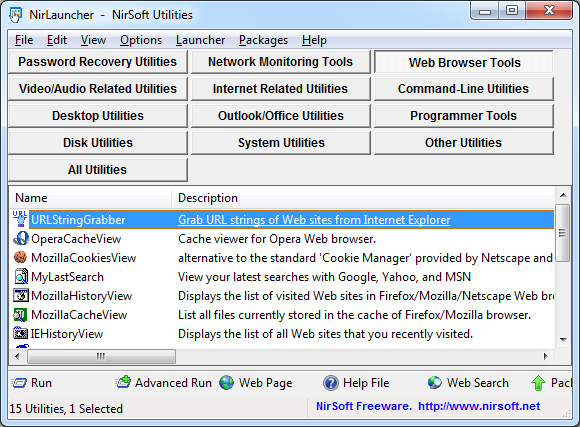
Kõike selle artikli reguleerimisalasse kuuluvaid utiliite on võimatu loetleda ja katta, kuid kõiki neid saate vaadata jaotises
Kommunaalkulude loetelu. Allpool on lühike nimekiri utiliitidest, mis olid minu jaoks huvitavad või kasulikud:Parooli taastamise utiliidid
WirelessKeyView: taastab teie arvutisse salvestatud kadunud traadita võrgu võtmed (WEP / WPA).
PasswordFox: saate vaadata Firefoxi veebibrauseris talletatud paroole.
Tärnide logija: paljastab tärnide ('***') taha salvestatud paroolid.
Võrgu jälgimise tööriistad
SniffPass: hõivake paroolid, mis läbivad teie võrguadapteri.
NetResView: kuvab kõigi teie LAN-i võrguressursside loendi.
Veebibrauseri tööriistad
MozillaCookiesView: alternatiiv Netscape'i ja Mozilla pakutavale standardsele küpsisehaldurile.
FirefoxDownloadsView: kuvab Firefoxis allalaaditud failide loendi.
Video / heliga seotud utiliidid
Helitugevus: saate oma kõlari helitugevust hiire ratta abil reguleerida.
Internetiga seotud utiliidid
SiteShorter: salvestage faili mis tahes veebilehe ekraanipilt.
DownTester: testige Interneti-allalaadimise kiirust.
Käsurea utiliidid
BluetoothCL: kuvab Bluetooth-seadmete loendit.
Töölauautiliidid
OpenWithView: keelake / lubage üksused Windowsi dialoogiboksis „Ava koos”.
Lõikelaud: väike ja lihtne lõikelauahaldur.
Ketta utiliidid
DriverLetterView: draivitähtede määramise kuvamine ja muutmine.
Süsteemi utiliidid
WhatIsHang: hankige teavet riputatud Windowsi tarkvara kohta.
ProduKey: kuvab arvutisse installitud MS-Office / Windows CD-võtmed.
DriverView: kuvab kõigi teie süsteemi praegu laaditud seadme draiverite loendi.
Muud kommunaalkulud
SkypeLogView: saate vaadata Skype'i loodud logifaile.
IconsExtract: ikoonide ja kursorite ekstraheerimine käivitatavatest failidest.
Kuidas see töötab?
Laadige NirLauncheri ZIP-fail alla ja pakkige see oma mälupulgale või kohalikule kõvakettale. ZIP-fail on ainult 9,4 MB suur ja pakitakse 14,1 MB kausta. Arvestades, et see sisaldab üle 100 utiliidi, on see suurus muljetavaldavalt väike.
Pange tähele, et teie viirusetõrjeprogramm võib NirLauncheri installimise ajal mõned rakendused tuvastada ja neist teatada. Minu puhul soovis AntiVir karantiini viia iepv.exe, dialupass.exe, chromepass.exe ja mõned muud tööriistad. Avastamiskoodi kontrollimine ei andnud tulemusi, mis tähendab, et seda konkreetset rakendust ei peetud viiruseks, vaid see tuvastati pahavara-tüüpilise käitumise põhjal. Valepositiivne tuvastamine on teadaolev probleem ja NirSoft arutab seda avalikult NirBlogi järgmises postituses: Viirusetõrjefirmad põhjustavad väikestele arendajatele suurt peavalu.
Pärast lahtipakkimist saate käivitada NirLauncher.exe ja sirvida tööriistu kategooriate kaupa. Utiliidi käivitamiseks tõstke see esile (klõpsake seda üks kord) ja klõpsake nuppu> Jookse NirLauncheri vasakus alanurgas.
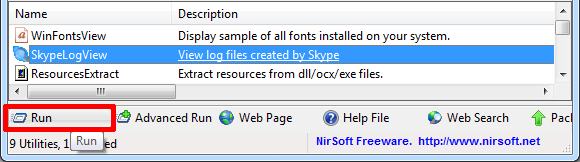
Mitmete tööriistade toimimiseks on vaja administraatori õigusi. Sel juhul võite kas paremklõpsake utiliidil ja valige> Käivitage administraatorina menüüst või klõpsake> Täpsem jooks.

Täpsem käivitamine annab teile rohkem võimalusi, näiteks utiliidi käivitamiseks täisekraanirežiimis või kohandatud keskkonnamuutujatega töötamiseks.
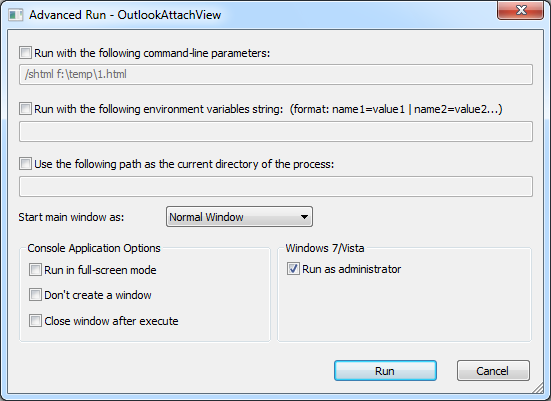
Paljud utiliidid on saadaval 64-bitises versioonis. Kui kasutate NirLauncherit 64-bitises Windowsis, laaditakse vastav utiliidi versioon automaatselt, kui see valitakse käitamiseks.
Rakendusi saate käivitada ka paketi kausta NirSofti kaustast. Topeltklõpsake vastavat .exe-faili. Pange tähele, et iga .exe-faili jaoks on olemas ka .chm-fail. See on abifail, kuid kuigi näib, et iga utiliidi jaoks on üks, ei leidnud ma ühtegi faili, kus see toimiks, ei NirLauncheri ega kausta kaudu.
Kas ma saan NirLauncherit kohandada?
Jah, sa saad! Nagu eespool mainitud, pääsete kõigile rakendustele individuaalselt juurde kausta NirSoft kaudu. Utiliidi eemaldamiseks kustutage see lihtsalt sellest kaustast. Samuti saate lisada kaasaskantavaid tööriistu.
Peate siiski vastavas rühmas kirje eemaldama või selle tegema, et tööriist oleks NirLauncheri kaudu (enam) juurdepääsetav. Parandusi tuleb teha failis nirsoft.nlp, mis asub ka kaustas NirSoft. See on tavaline tekstifail, mille saate Notepadiga avada. Eemaldage või lisage vajalik teave, salvestage fail, taaskäivitage NirLauncher ja vaadake, kas teie muudatused olid edukad.
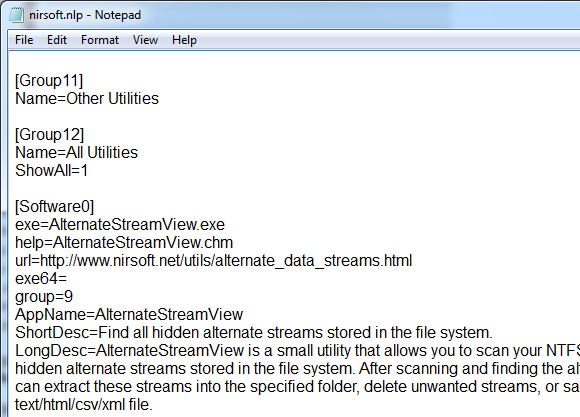
Täiendavad utiliidipaketid leiate saidilt NirSofti allalaadimisleht, näiteks sysinternals2.nlp, mis lisab NirLauncherile SysInternals Suite'i.
Järeldus
Kokkuvõttes on see väga mugav tööriist paljude kasulike utiliitidega, mis võtab hämmastavalt vähe ruumi ja peaks seega mahtuma igale kaasaskantavale draivile. Lisaks saate seda kohandada nii, et see sisaldab ainult teie lemmik kaasaskantavaid rakendusi, mis võib muuta selle veelgi kompaktsemaks ja kasulikumaks.
Millised kommunaalkulud leiate sellest laiaulatuslikust kollektsioonist ja millised on teie lemmikud?
Pildikrediidid: -dal-
Tina on tarbijate tehnoloogiast kirjutanud juba üle kümne aasta. Tal on loodusteaduste doktorikraad, diplom Saksamaalt ja MSc Rootsist. Tema analüütiline taust on aidanud tal silma paista MakeUseOfi tehnoloogiaajakirjanikuna, kus ta nüüd juhib märksõnade uurimist ja toiminguid.